Як виправити помилку неприйнятне значення реєстру в Windows

- 5006
- 905
- Loren VonRueden
Нехай компанія Microsoft наполегливо працює над новою версією Windows, оновлення виглядає гідно, але недоліки все ще присутні, навіть якщо менші. Гострий недолік, на який скаржиться довгий перелік користувачів, є неприйнятним значенням для реєстру. Якщо говорити інакше, файли з певним розширенням не відкриваються. Тепер ми розглянемо цю проблему більш докладно, знайдемо її походження та досягнемо прагматичних рішень.

Причини появи цієї помилки
Для початку ми згадуємо, що система регістра - це база даних, яка містить установи для програмного забезпечення та обладнання ПК. Іноді трапляється, що реєстр дає помилку. Ця помилка може з’явитися після наступних дій власника ПК: очищення реєстру, видалення комунальних послуг, внесення змін під впливом зловмисного програмного забезпечення. Звичайно, тут не представлений не повний список, але це найімовірніші варіанти. Наслідком є збільшення вікна помилок, намагаючись запустити платформи.
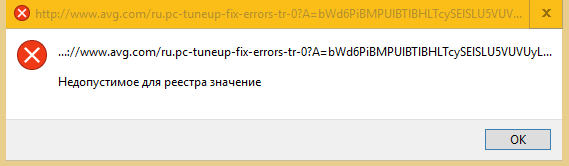
Способи вирішення проблеми
Після відвідування офіційного сайту ви зрозумієте, що творці десятої ОС радять рухатися в такій ситуації, щоб перевстановити програмне забезпечення. Чи є інші способи вирішення проблеми? Звичайно, саме тому ми опишемо ваші інструкції нижче.
Ми настійно просимо вас почати перевіряти комп’ютер на віруси. Увімкніть сканер на антивірусі і переконайтеся, що вам доведеться перейти до інших заходів.
Увага: Оновіть антивірусну базу даних перед скануванням.
Одним із можливих виходів з неприйнятним значенням реєстру буде відкриття файлу за допомогою ручного утилізації утиліти. Дії такі:
- Клацніть за правою кнопкою миші на значок програми та виберіть властивості у набряклому вікні.
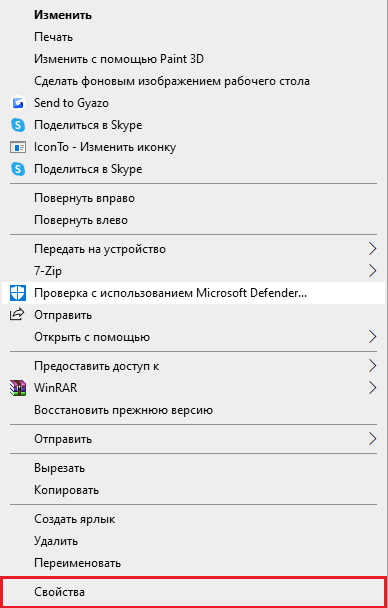
- Далі ми знаходимо напис загальний.
- Ми зазначаємо з галочку для розблокування.
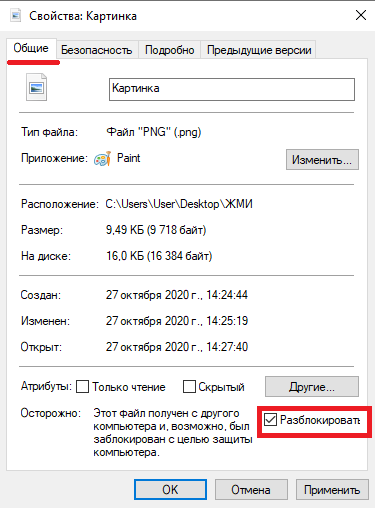
- Клацніть зміна та встановіть програмне забезпечення, яке запустить елемент.
- Клацніть Застосувати та далі добре.
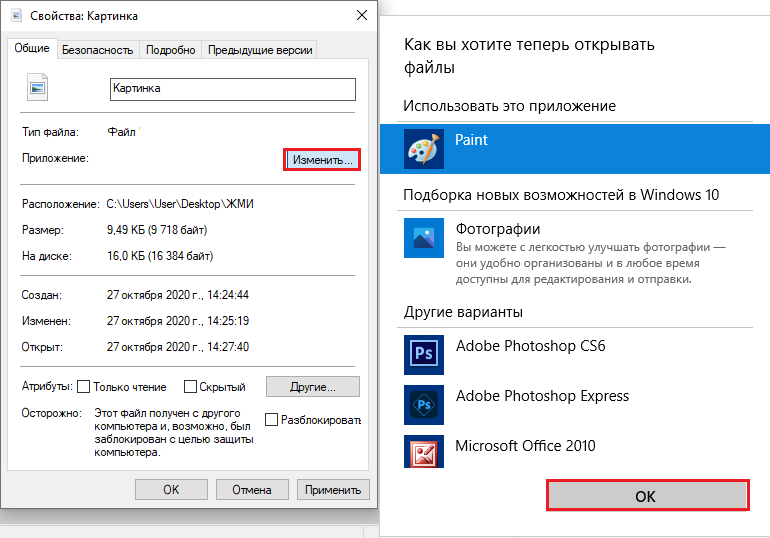
- Вимкніть все відкрите меню та перезапустіть комп'ютер.
Додаток з різними форматами може взяти участь тут, але порядок кроків буде однаковим.
Що робити, якщо зображення не відкриваються в Windows 10
Ці файли випереджають інші тисячі в цей момент. Неприйнятне значення реєстру при відкритті фотографій є найпоширенішим. Тож давайте подивимось, що можна зробити.
Загалом, на ПК з десятою версією Windows є програма, розроблена для відкриття зображень. Його називають "Фотографії". Після перевстановлення ОС або очищення реєстру, зв’язок між зображеннями та утилітою може бути стертий. Тому ось інструкції з реставрації для вас:
- Натисніть праву кнопку миші відповідно до будь -якого файлу зображення.
- Виберіть відкрити за допомогою.
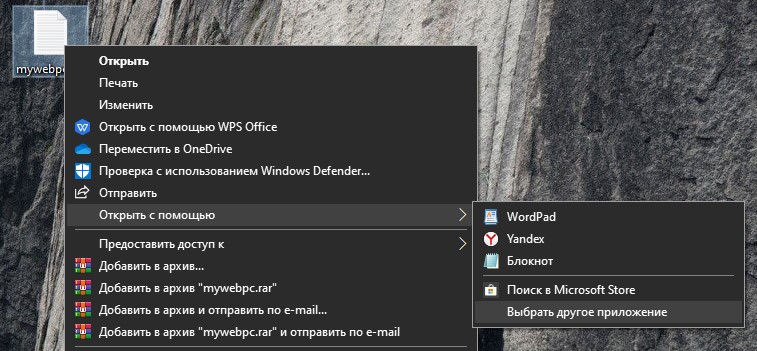
- Клацніть Виберіть іншу програму.
- Тепер ми пишемо програму в меню, що з’являється, і ставимо її як постійну.
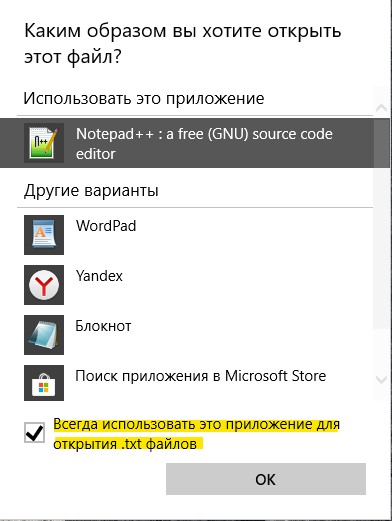
- в порядку.
У випадку, якщо цей метод нічого не виправив, ми переходимо до відновлення реєстру.
Щоб повернути реєстр до оригінальної робочої версії, вам потрібно вдатися до попередньо проведеного файлу "bekap". Якщо користувач не потрудився створити копію в минулому, тепер лише спеціаліст або добре зареєстрована людина може повернути все на своє місце.
Ми проводимо аналіз системи:
- Клацніть з правою кнопкою для запуску.
- Адміністратор командного стенду.
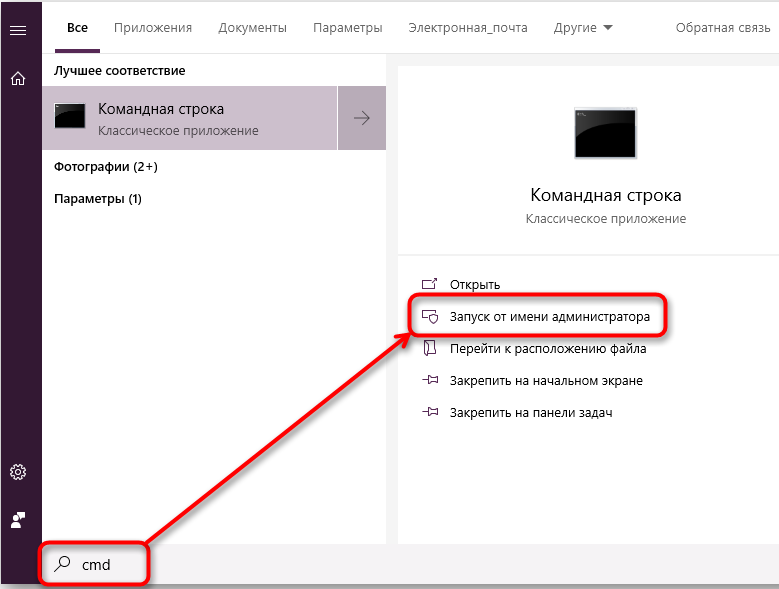
- Друк: SFC/SCANNOW/
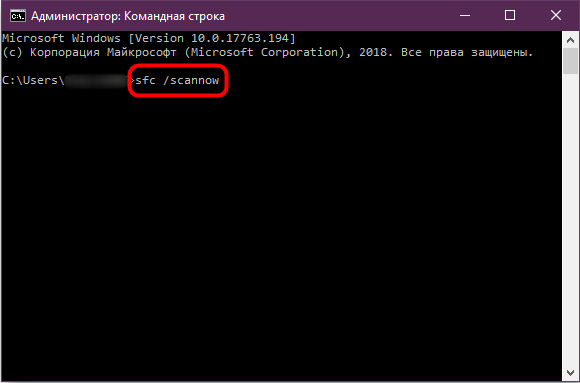
- Натисніть кнопку ENTER.

- Ми закінчуємо процедуру та перезапускаємо ПК.
Ми створюємо резервну копію реєстру (за умови існування резервного копіювання):
- Win+r.
- Подайте Regedit.
- в порядку.
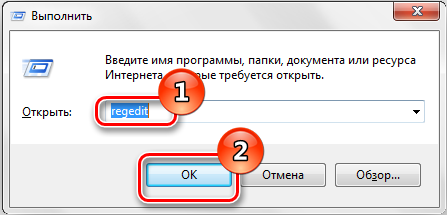
- Ми відкриваємо файл файлу.
- Преса експорту.

- Виберіть весь реєстр і позначте суть.
- Вкажіть, де зберегти файл та натиснути.
Кінцева операція: реанімація реанімації.
Етапи висновку:
- Бали з першого до четвертого попереднього керівництва.
- Натисніть на імпорт.

- У огляді ми знаходимо резервну копію "резервне копіювання".
- Увімкніть резервну копію та виберіть Так.
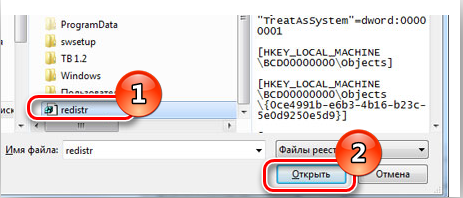
- Ми очікуємо кінця операції та перезавантажте ПК.
Якщо ви не створили копію раніше, краще запитати своїх друзів чи знайомих. Завжди є можливість звернутися до фахівців. Ми сподіваємось, що після дотримання цих інструкцій ви відновите роботу свого залізного друга. Дякуємо за вашу увагу, залиште коментарі нижче.

